Page 428 of 774
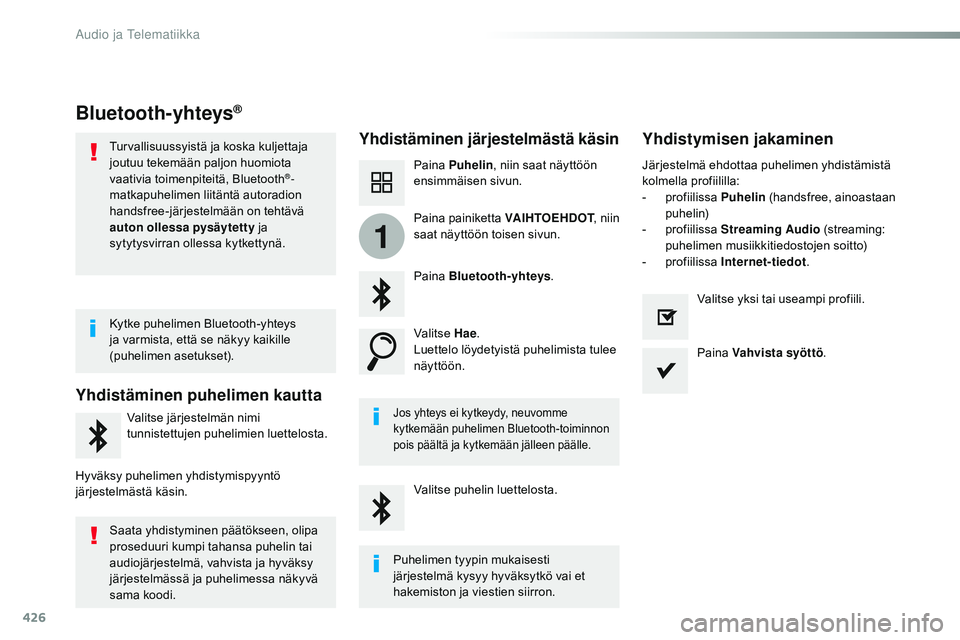
426
1
Spacetourer-VP_fi_Chap10c_RCC-1_ed01-2016
Bluetooth-yhteys®
Yhdistäminen järjestelmästä käsinYhdistymisen jakaminen
Paina Puhelin , niin saat näyttöön
ensimmäisen sivun.
Paina Bluetooth-yhteys .
Valitse Hae.
Luettelo löydetyistä puhelimista tulee
näyttöön.
Jos yhteys ei kytkeydy, neuvomme
kytkemään puhelimen Bluetooth-toiminnon
pois päältä ja kytkemään jälleen päälle.
Järjestelmä ehdottaa puhelimen yhdistämistä
kolmella profiililla:
-
p
rofiilissa Puhelin (handsfree, ainoastaan
puhelin)
-
p
rofiilissa Streaming Audio (streaming:
puhelimen musiikkitiedostojen soitto)
-
p
rofiilissa Internet-tiedot .
Valitse puhelin luettelosta. Paina
Vahvista syöttö .
Valitse yksi tai useampi profiili.
Paina painiketta
VAIHTOEHDOT, niin
saat näyttöön toisen sivun.
Turvallisuussyistä ja koska kuljettaja
joutuu tekemään paljon huomiota
vaativia toimenpiteitä, Bluetooth®-
matkapuhelimen liitäntä autoradion
handsfree-järjestelmään on tehtävä
auton ollessa pysäytetty ja
sytytysvirran ollessa kytkettynä.
Yhdistäminen puhelimen kautta
Valitse järjestelmän nimi
tunnistettujen puhelimien luettelosta.
Hyväksy puhelimen yhdistymispyyntö
järjestelmästä käsin. Kytke puhelimen Bluetooth-yhteys
ja varmista, että se näkyy kaikille
(puhelimen asetukset).
Saata yhdistyminen päätökseen, olipa
proseduuri kumpi tahansa puhelin tai
audiojärjestelmä, vahvista ja hyväksy
järjestelmässä ja puhelimessa näkyvä
sama koodi.
Puhelimen tyypin mukaisesti
järjestelmä kysyy hyväksytkö vai et
hakemiston ja viestien siirron.
Audio ja Telematiikka
Page 431 of 774
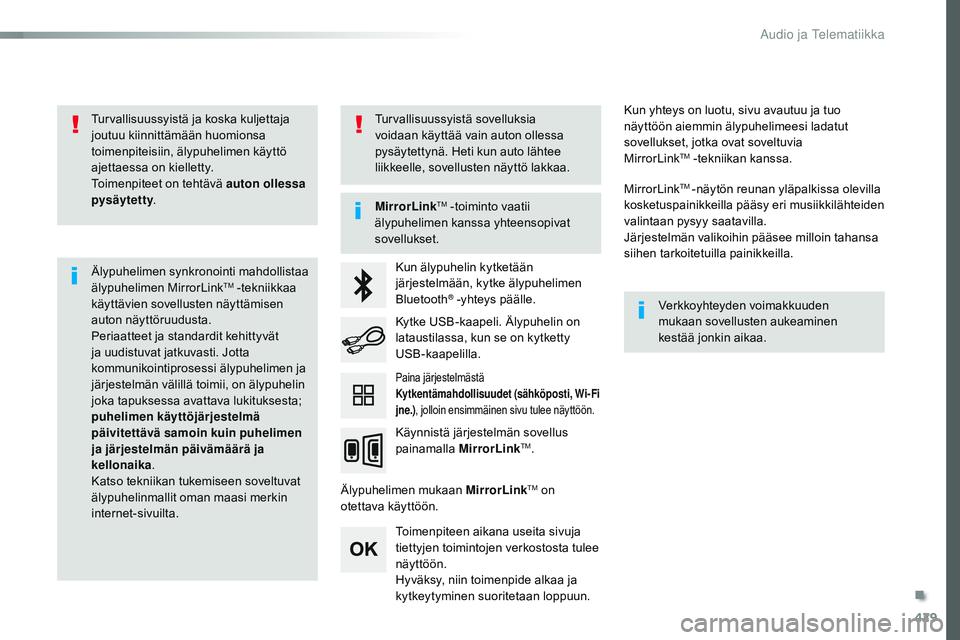
429
Spacetourer-VP_fi_Chap10c_RCC-1_ed01-2016
Turvallisuussyistä ja koska kuljettaja
joutuu kiinnittämään huomionsa
toimenpiteisiin, älypuhelimen käyttö
ajettaessa on kielletty.
Toimenpiteet on tehtävä auton ollessa
pysäytetty.
Älypuhelimen synkronointi mahdollistaa
älypuhelimen MirrorLink
TM -tekniikkaa
käyttävien sovellusten näyttämisen
auton näyttöruudusta.
Periaatteet ja standardit kehittyvät
ja uudistuvat jatkuvasti. Jotta
kommunikointiprosessi älypuhelimen ja
järjestelmän välillä toimii, on älypuhelin
joka tapuksessa avattava lukituksesta;
puhelimen käyttöjärjestelmä
päivitettävä samoin kuin puhelimen
ja järjestelmän päivämäärä ja
kellonaika .
Katso tekniikan tukemiseen soveltuvat
älypuhelinmallit oman maasi merkin
internet-sivuilta. MirrorLink
TM -toiminto vaatii
älypuhelimen kanssa yhteensopivat
sovellukset.
Verkkoyhteyden voimakkuuden
mukaan sovellusten aukeaminen
kestää jonkin aikaa.
Kun älypuhelin kytketään
järjestelmään, kytke älypuhelimen
Bluetooth
® -yhteys päälle.
Älypuhelimen mukaan MirrorLink
TM on
otettava käyttöön.
Toimenpiteen aikana useita sivuja
tiettyjen toimintojen verkostosta tulee
näyttöön.
Hyväksy, niin toimenpide alkaa ja
kytkeytyminen suoritetaan loppuun. Kytke USB-kaapeli. Älypuhelin on
lataustilassa, kun se on kytketty
USB-kaapelilla.
Käynnistä järjestelmän sovellus
painamalla MirrorLink
TM. Kun yhteys on luotu, sivu avautuu ja tuo
näyttöön aiemmin älypuhelimeesi ladatut
sovellukset, jotka ovat soveltuvia
MirrorLink
TM -tekniikan kanssa.
MirrorLink
TM -näytön reunan yläpalkissa olevilla
kosketuspainikkeilla pääsy eri musiikkilähteiden
valintaan pysyy saatavilla.
Järjestelmän valikoihin pääsee milloin tahansa
siihen tarkoitetuilla painikkeilla.
Paina järjestelmästä
Kytkentämahdollisuudet (sähköposti, Wi-Fi
jne.) , jolloin ensimmäinen sivu tulee näyttöön.
Turvallisuussyistä sovelluksia
voidaan käyttää vain auton ollessa
pysäytettynä. Heti kun auto lähtee
liikkeelle, sovellusten näyttö lakkaa.
.
Audio ja Telematiikka
Page 435 of 774
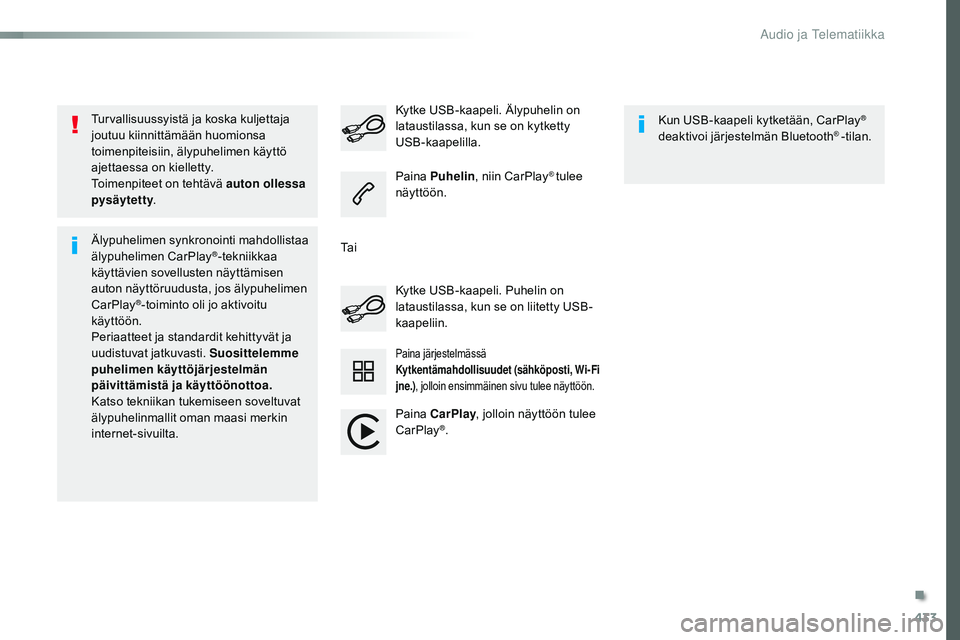
433
Spacetourer-VP_fi_Chap10c_RCC-1_ed01-2016
Turvallisuussyistä ja koska kuljettaja
joutuu kiinnittämään huomionsa
toimenpiteisiin, älypuhelimen käyttö
ajettaessa on kielletty.
Toimenpiteet on tehtävä auton ollessa
pysäytetty.
Älypuhelimen synkronointi mahdollistaa
älypuhelimen CarPlay
®-tekniikkaa
käyttävien sovellusten näyttämisen
auton näyttöruudusta, jos älypuhelimen
CarPlay
®-toiminto oli jo aktivoitu
käyttöön.
Periaatteet ja standardit kehittyvät ja
uudistuvat jatkuvasti. Suosittelemme
puhelimen käyttöjärjestelmän
päivittämistä ja käyttöönottoa.
Katso tekniikan tukemiseen soveltuvat
älypuhelinmallit oman maasi merkin
internet-sivuilta. Kytke USB-kaapeli. Puhelin on
lataustilassa, kun se on liitetty USB-
kaapeliin. Kytke USB-kaapeli. Älypuhelin on
lataustilassa, kun se on kytketty
USB-kaapelilla.
Paina
Puhelin , niin CarPlay
® tulee
näyttöön.
Paina CarPlay , jolloin näyttöön tulee
CarPlay
®. Kun USB-kaapeli kytketään, CarPlay
®
deaktivoi järjestelmän Bluetooth® -tilan.
Paina järjestelmässä
Kytkentämahdollisuudet (sähköposti, Wi-Fi
jne.) , jolloin ensimmäinen sivu tulee näyttöön.
Ta i
.
Audio ja Telematiikka
Page 437 of 774
435
3
2
4
Spacetourer-VP_fi_Chap10c_RCC-1_ed01-2016
Ta s o 1Ta s o 2 Selitykset
Radio Media Lähde Radio
Valitse äänilähteen vaihto
USB
iPod
AUX
Bluetooth
Radio Media
Taajuus /
AM-radioasemat Taajuus
Radioasemien automaattinen tai käsin haku
AM-radioasemat Paina pitkään tyhjää muistipaikkaa aseman
tallentamiseksi
Radio Media Aaltoalue FM
Paina taajuutta sen muuttamiseksi
DAB
AM
Radio Media Luettelo Radioasemien luettelo
Avaa radioluettelo ja paina radioasemaa sen
valitsemiseksi
.
Audio ja Telematiikka
Page 446 of 774
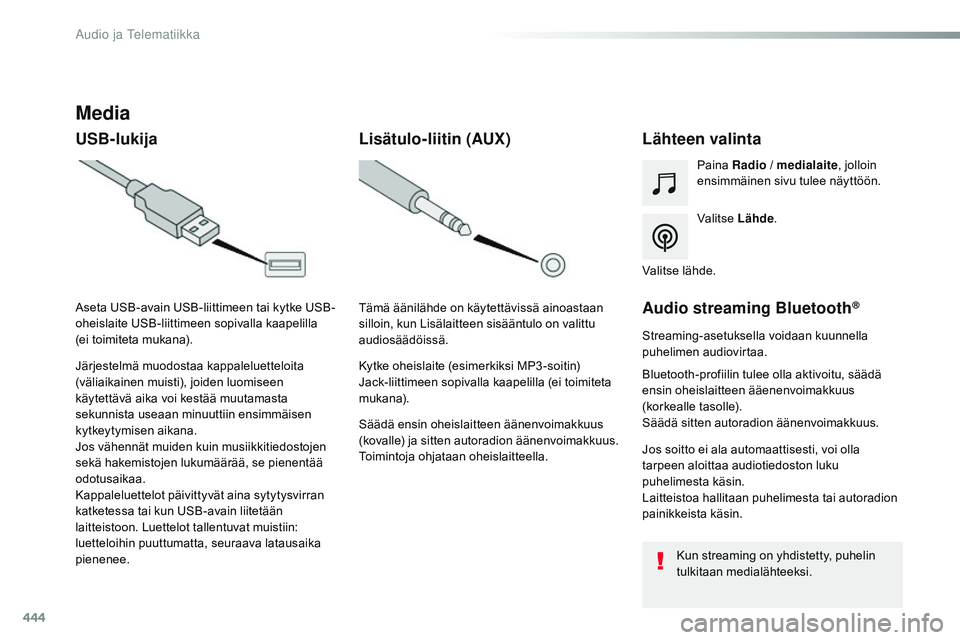
444
Spacetourer-VP_fi_Chap10c_RCC-1_ed01-2016
Media
USB-lukijaLähteen valinta
Valitse Lähde.
Paina
Radio / medialaite , jolloin
ensimmäinen sivu tulee näyttöön.
Järjestelmä muodostaa kappaleluetteloita
(väliaikainen muisti), joiden luomiseen
käytettävä aika voi kestää muutamasta
sekunnista useaan minuuttiin ensimmäisen
kytkeytymisen aikana.
Jos vähennät muiden kuin musiikkitiedostojen
sekä hakemistojen lukumäärää, se pienentää
odotusaikaa.
Kappaleluettelot päivittyvät aina sytytysvirran
katketessa tai kun USB-avain liitetään
laitteistoon. Luettelot tallentuvat muistiin:
luetteloihin puuttumatta, seuraava latausaika
pienenee. Aseta USB-avain USB-liittimeen tai kytke USB-
oheislaite USB-liittimeen sopivalla kaapelilla
(ei toimiteta mukana).
Lisätulo-liitin (AUX)
Säädä ensin oheislaitteen äänenvoimakkuus
(kovalle) ja sitten autoradion äänenvoimakkuus.
Toimintoja ohjataan oheislaitteella. Tämä äänilähde on käytettävissä ainoastaan
silloin, kun Lisälaitteen sisääntulo on valittu
audiosäädöissä.
Kytke oheislaite (esimerkiksi MP3 -soitin)
Jack-liittimeen sopivalla kaapelilla (ei toimiteta
mukana). Valitse lähde.
Audio streaming Bluetooth®
Streaming-asetuksella voidaan kuunnella
puhelimen audiovirtaa.
Bluetooth-profiilin tulee olla aktivoitu, säädä
ensin oheislaitteen ääenenvoimakkuus
(korkealle tasolle).
Säädä sitten autoradion äänenvoimakkuus.
Jos soitto ei ala automaattisesti, voi olla
tarpeen aloittaa audiotiedoston luku
puhelimesta käsin.
Laitteistoa hallitaan puhelimesta tai autoradion
painikkeista käsin.
Kun streaming on yhdistetty, puhelin
tulkitaan medialähteeksi.
Audio ja Telematiikka
Page 447 of 774
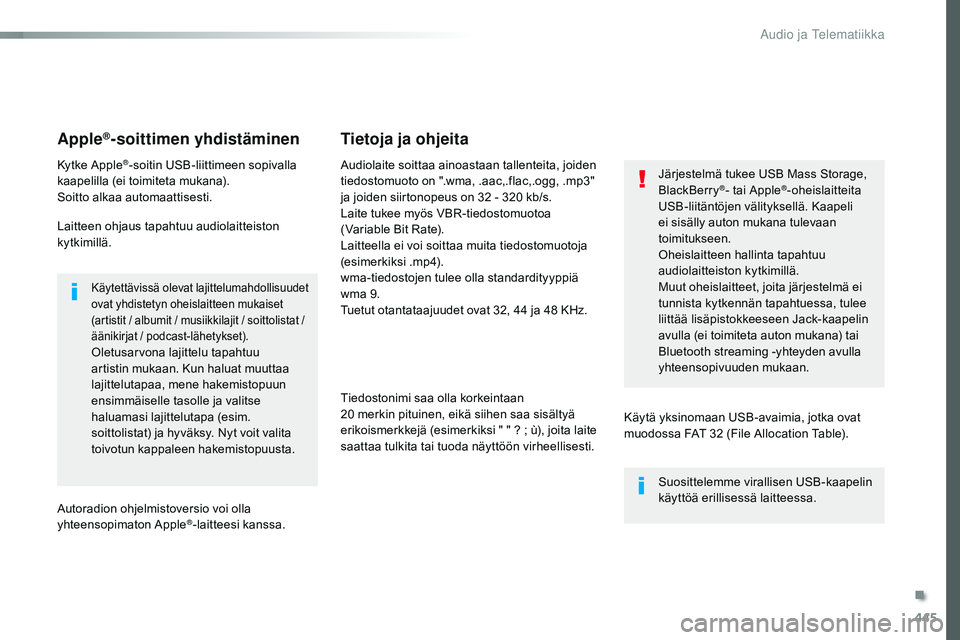
445
Spacetourer-VP_fi_Chap10c_RCC-1_ed01-2016
Apple®-soittimen yhdistäminen
Kytke Apple®-soitin USB-liittimeen sopivalla
kaapelilla (ei toimiteta mukana).
Soitto alkaa automaattisesti.
Laitteen ohjaus tapahtuu audiolaitteiston
kytkimillä.
Käytettävissä olevat lajittelumahdollisuudet
ovat yhdistetyn oheislaitteen mukaiset
(artistit / albumit / musiikkilajit / soittolistat /
äänikirjat / podcast-lähetykset).
Oletusarvona lajittelu tapahtuu
artistin mukaan. Kun haluat muuttaa
lajittelutapaa, mene hakemistopuun
ensimmäiselle tasolle ja valitse
haluamasi lajittelutapa (esim.
soittolistat) ja hyväksy. Nyt voit valita
toivotun kappaleen hakemistopuusta.
Autoradion ohjelmistoversio voi olla
yhteensopimaton Apple
®-laitteesi kanssa. Audiolaite soittaa ainoastaan tallenteita, joiden
tiedostomuoto on ".wma, .aac,.flac,.ogg, .mp3"
ja joiden siirtonopeus on 32
- 320 kb/s.
Laite tukee myös VBR-tiedostomuotoa
(Variable Bit Rate).
Laitteella ei voi soittaa muita tiedostomuotoja
(esimerkiksi .mp4).
wma-tiedostojen tulee olla standardityyppiä
wma 9.
Tuetut otantataajuudet ovat 32, 44 ja 48 KHz.
Tiedostonimi saa olla korkeintaan
20 merkin pituinen, eikä siihen saa sisältyä
erikoismerkkejä (esimerkiksi " " ? ; ù), joita laite
saattaa tulkita tai tuoda näyttöön virheellisesti.
Tietoja ja ohjeita
Käytä yksinomaan USB-avaimia, jotka ovat
muodossa FAT 32 (File Allocation Table).
Järjestelmä tukee USB Mass Storage,
BlackBerry
®- tai Apple®-oheislaitteita
USB-liitäntöjen välityksellä. Kaapeli
ei sisälly auton mukana tulevaan
toimitukseen.
Oheislaitteen hallinta tapahtuu
audiolaitteiston kytkimillä.
Muut oheislaitteet, joita järjestelmä ei
tunnista kytkennän tapahtuessa, tulee
liittää lisäpistokkeeseen Jack-kaapelin
avulla (ei toimiteta auton mukana) tai
Bluetooth streaming -yhteyden avulla
yhteensopivuuden mukaan.
Suosittelemme virallisen USB-kaapelin
käyttöä erillisessä laitteessa.
.
Audio ja Telematiikka
Page 449 of 774
447
14
12
13
3
2
5
6
7
4
8
9
10
11
Spacetourer-VP_fi_Chap10c_RCC-1_ed01-2016
Ta s o 1Ta s o 2 Ta s o 3 Selitykset
Puhelin
Bluetooth
Yhteystieto Kaikki
Katso yhteystiedot valitun esitystavan mukaisesti.
Valitse yhteystieto tai jäjestelmään tallennettu
suosikki valitun profiilin kautta puhelun
aloittamiseksi.
Puhelin
Osoite
Suosikit
Järjestä yhteystiedot sukunimen-etunimen tai
etunimen-sukunimen mukaan
Päivitä puhelimen yhteystiedot
Hae Vahvista syöttöEtsi yhteystieto hakemistosta
Luo Puhelin
Luo yhteystietokortti hakemistoon
Osoite
Email
Vahvista syöttö
Puhelin
Bluetooth Puhelut Kaikki
Katso puhelut esitystavan mukaisesti
Valitse yhteystieto puhelun aloittamiseksi
Saapuva
Lähtevä
Vastaamattomat
Pääsy yhteystietokortin tietoihin
.
Audio ja Telematiikka
Page 450 of 774
448
19
202122
1
1516
1718
Spacetourer-VP_fi_Chap10c_RCC-1_ed01-2016
Ta s o 1Ta s o 2
Bluetooth - Asetukset Bluetooth-yhteys
ViestitEmail
Audio ja Telematiikka